Même après toutes ces années, Minecraft continue de régner en maître parmi les jeux de bac à sable. Avec ses voyages sans fin, sa génération mondiale dynamique et son soutien robuste pour le multijoueur, il offre des opportunités sans limites de créativité. Plongeons dans les étapes essentielles pour commencer votre aventure dans ce jeu emblématique.
Table des matières
- Création d'un compte Minecraft
- Comment commencer votre voyage
- PC (Windows, macOS, Linux)
- Xbox et PlayStation
- Appareils mobiles (iOS, Android)
- Comment sortir Minecraft
Création d'un compte Minecraft
Pour commencer votre parcours Minecraft, vous devrez créer un compte Microsoft, que vous utiliserez pour vous connecter au jeu. Rendez-vous sur le site Web officiel de Minecraft à l'aide de votre navigateur préféré. Dans le coin supérieur droit, vous trouverez le bouton "connecter" - cliquez-le pour faire apparaître la fenêtre d'autorisation. Choisissez l'option pour créer un nouveau compte.
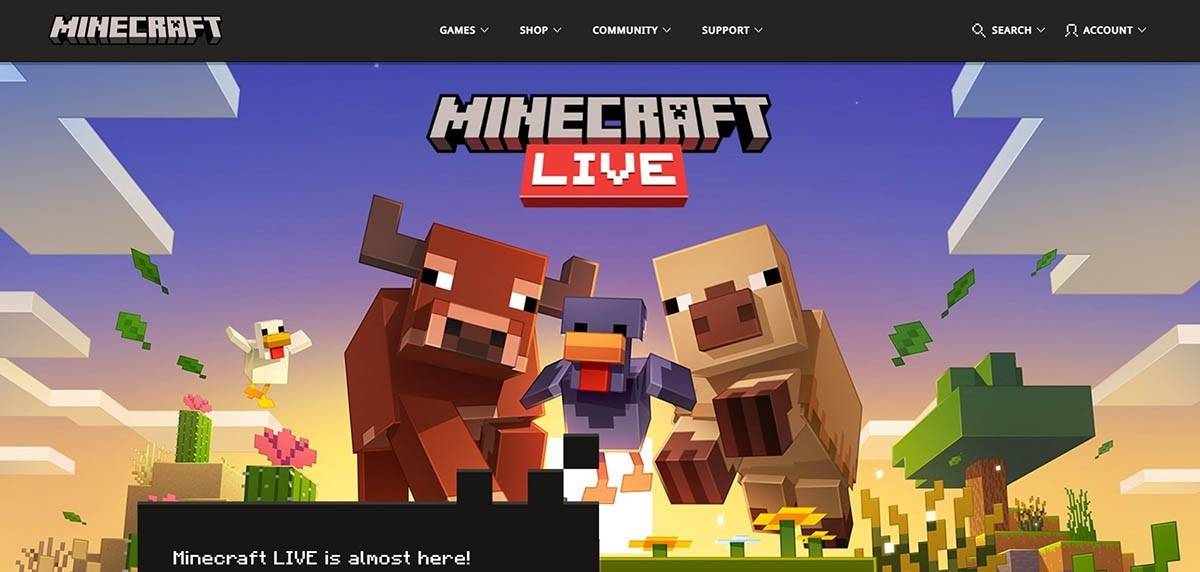 Image: minecraft.net
Image: minecraft.net
Entrez votre adresse e-mail et configurez un mot de passe solide pour votre compte Minecraft. Ensuite, trouvez un nom d'utilisateur unique; Si cela est pris, le système vous aidera à trouver une alternative.
 Image: minecraft.net
Image: minecraft.net
Après avoir rempli vos coordonnées, confirmez votre adresse e-mail en entrant le code de vérification envoyé à votre e-mail spécifié. Si vous ne voyez pas l'e-mail immédiatement, assurez-vous de vérifier votre dossier "spam". Une fois votre e-mail vérifié, votre profil est créé et lié à votre compte Microsoft. Vous pouvez maintenant procéder à l'achat du jeu si vous ne l'avez pas déjà fait. Choisissez votre version souhaitée dans le magasin sur le site Web et suivez les étapes pour terminer votre achat.
Comment commencer votre voyage
PC (Windows, macOS, Linux)
Sur un PC, vous avez deux versions principales au choix: Java Edition et Bedrock Edition. Java Edition est compatible avec Windows, MacOS et Linux, et vous pouvez le télécharger directement à partir du site officiel de Minecraft. Après avoir installé le lanceur, connectez-vous à l'aide de votre compte Microsoft ou Mojang et sélectionnez la version du jeu que vous souhaitez jouer.
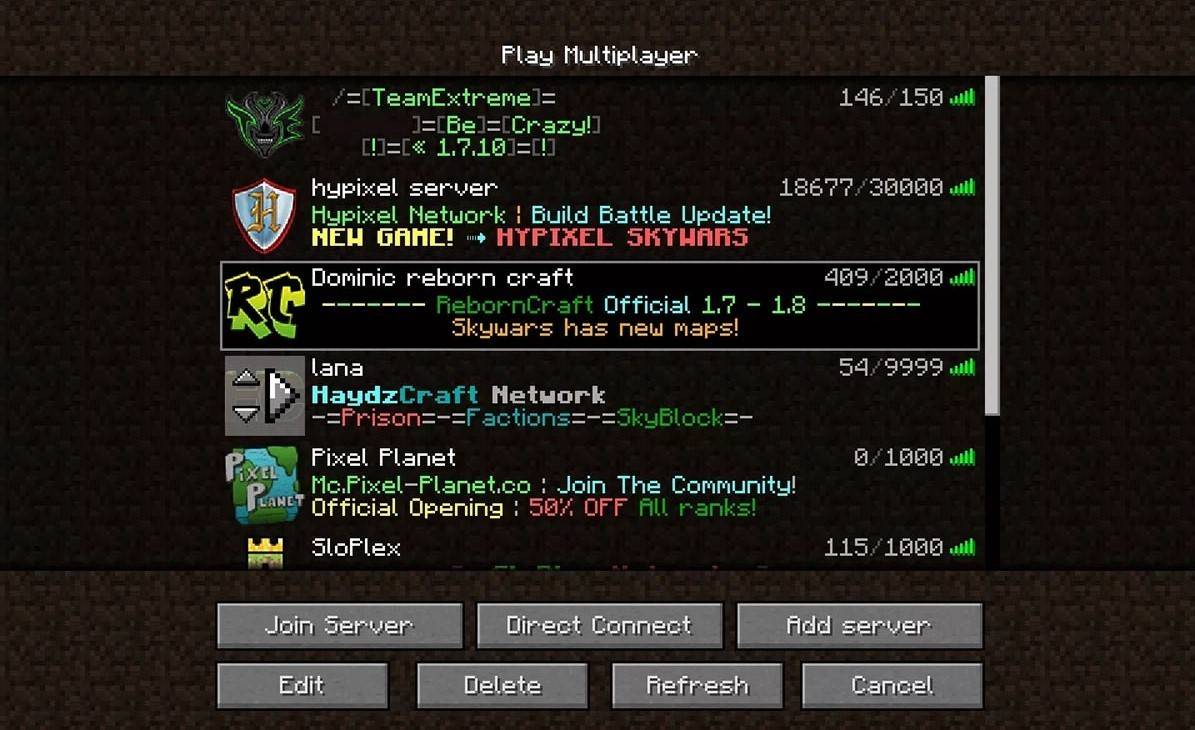 Image: aiophotoz.com
Image: aiophotoz.com
Lors du lancement du jeu pour la première fois, vous serez invité à vous connecter avec vos informations d'identification de compte Microsoft. Si vous prévoyez de jouer en solo, appuyez sur le bouton "Créer un nouveau monde". Cela affichera le menu des paramètres du monde où vous pouvez choisir entre le mode "Survival" pour le mode Classic Challenge ou "Creative" pour les ressources illimitées.
Pour le multijoueur, accédez à la section "Play" dans le menu principal et sélectionnez l'onglet "Serveurs". Vous pouvez rejoindre des serveurs publics ou saisir l'adresse IP d'un serveur privé si vous avez été invité. Pour jouer avec des amis dans le même monde, créez ou chargez un monde, puis allez dans les paramètres et activez le multijoueur.
Xbox et PlayStation
Sur Xbox Consoles (Xbox 360, Xbox One, Xbox Series X / S), téléchargez Minecraft à partir du Microsoft Store. Une fois installé, lancez le jeu depuis l'écran d'accueil de votre console. La connexion avec un compte Microsoft synchronise vos réalisations et vos achats sur les appareils.
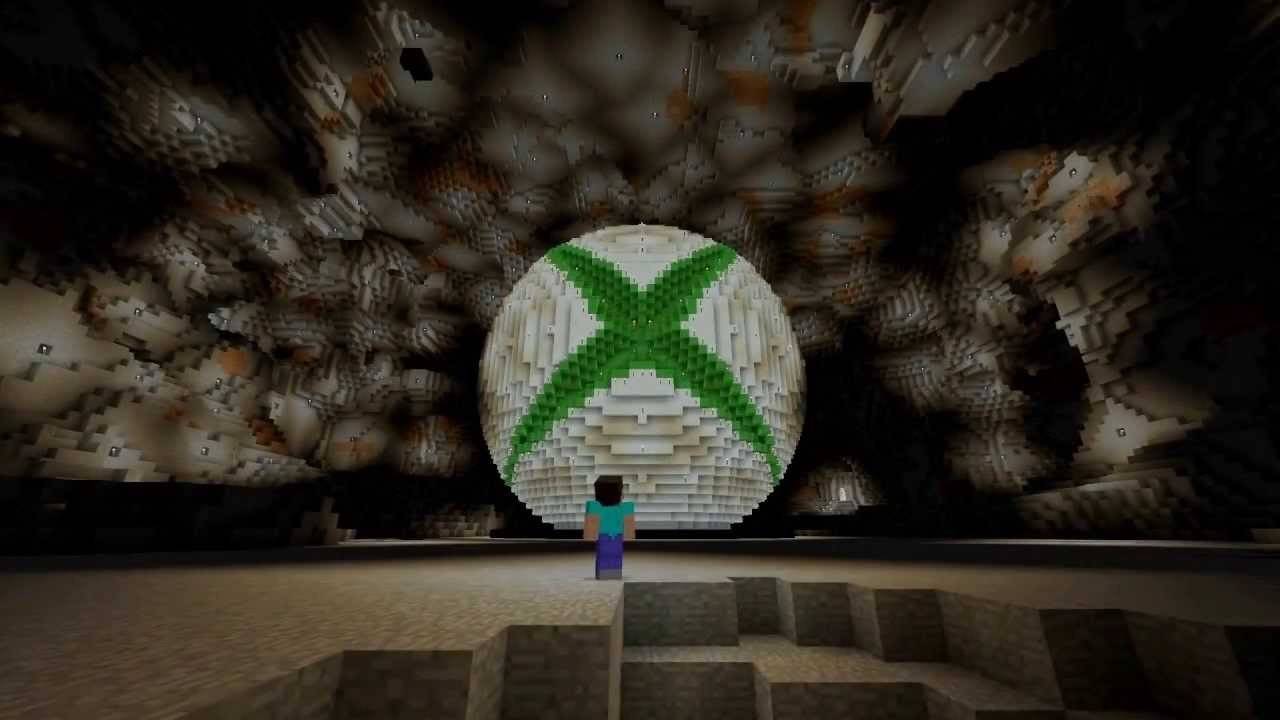 Image: youtube.com
Image: youtube.com
Les utilisateurs de PlayStation (PS3, PS4, PS5) peuvent acheter et télécharger Minecraft à partir du PlayStation Store. Après l'installation, lancez le jeu depuis l'écran d'accueil. Connectez-vous avec un compte Microsoft pour activer le jeu multiplateforme, une fonction disponible sur ces versions.
Appareils mobiles (iOS, Android)
Pour jouer sur mobile, achetez Minecraft via l'App Store pour iOS ou Google Play pour Android. Après l'installation, connectez-vous avec votre compte Microsoft pour activer le jeu multiplateforme avec d'autres appareils.
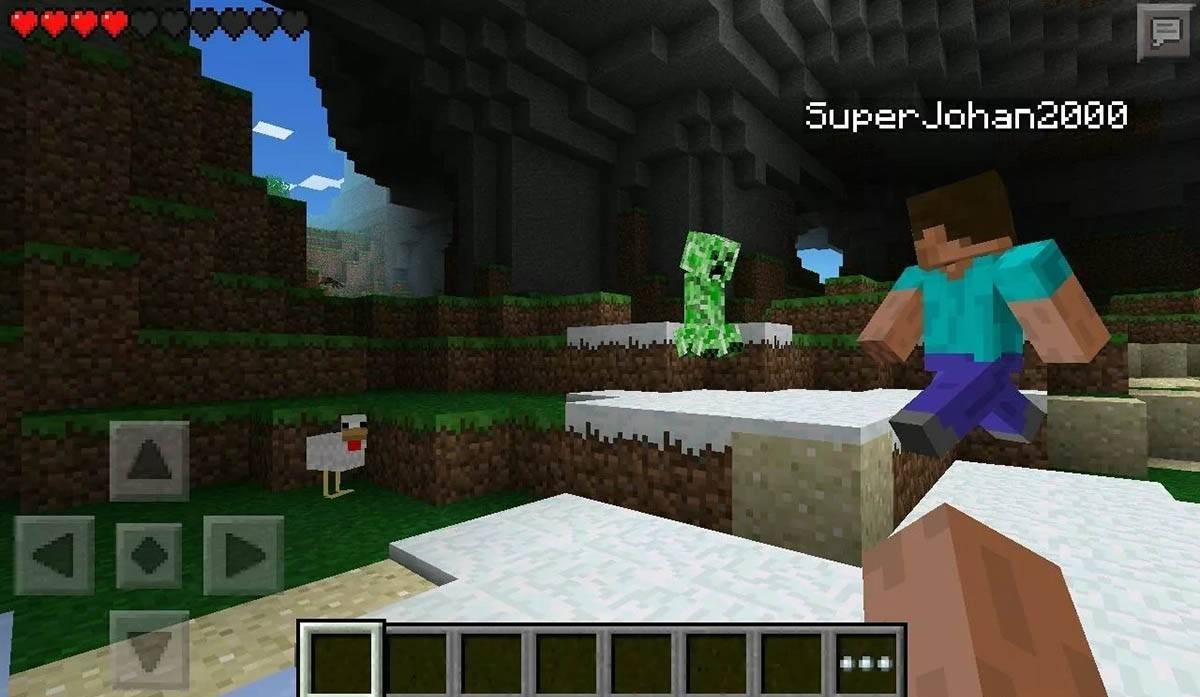 Image: Storage.googleapis.com
Image: Storage.googleapis.com
Il convient de noter que Bedrock Edition prend en charge le jeu multiplateforme sur tous les appareils mentionnés, permettant aux joueurs de se connecter quelle que soit leur plate-forme. Java Edition, cependant, est limitée à PC et ne prend pas en charge le jeu multiplateforme.
Comment sortir Minecraft
La sortie de Minecraft est simple sur toutes les plates-formes. Sur PC, appuyez sur la touche ESC pour ouvrir le menu du jeu et sélectionnez le bouton "Enregistrer et QUIT". Cela vous ramènera au menu principal, d'où vous pouvez fermer le programme entièrement.
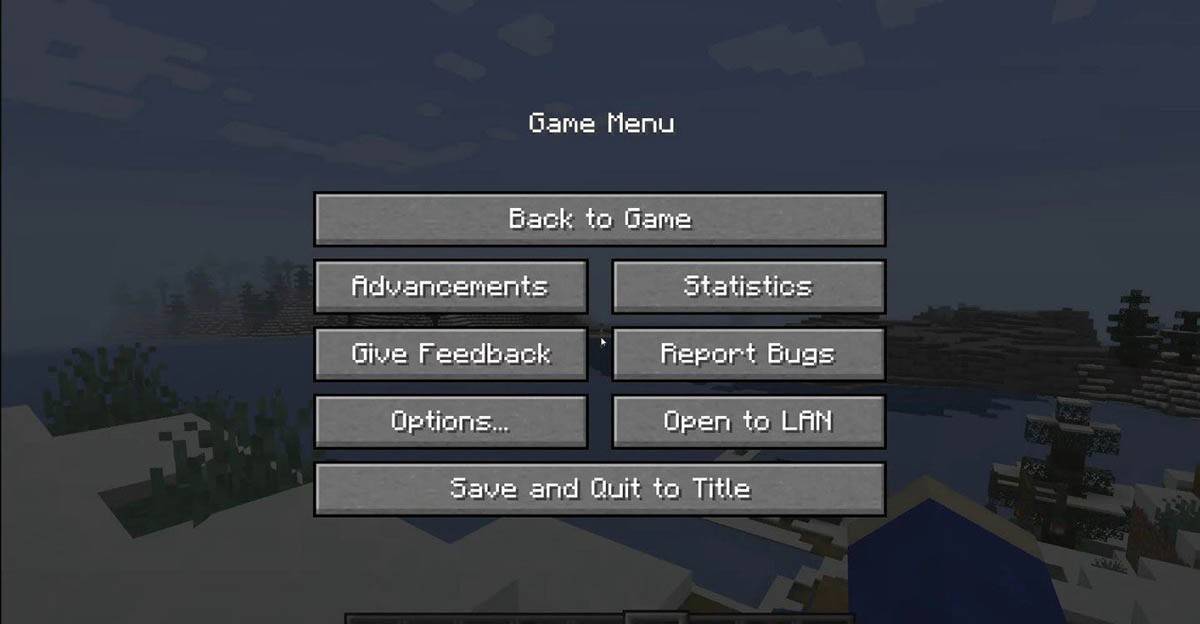 Image: tlauncher.org
Image: tlauncher.org
Sur les consoles, utilisez le GamePad pour ouvrir le menu Pause, puis choisissez "Enregistrer et quitter" pour terminer votre session. Pour quitter complètement Minecraft, appuyez sur le bouton "Accueil", mettez en surbrillance le jeu et sélectionnez l'option de sortie.
Sur les appareils mobiles, l'option "Enregistrer et arrêter" se trouve également dans le menu du jeu. Pour fermer complètement le jeu, utilisez le menu système de votre appareil. Sur Android, faites glisser vers le haut du bas de l'écran et fermer Minecraft à partir de la liste des applications en cours d'exécution. Sur iOS, appuyez sur le bouton "Accueil" ou faites glisser vers le haut et glissez l'application pour le fermer.
Maintenant que vous êtes équipé des bases du démarrage et de la sortie de Minecraft, nous espérons que vous apprécierez d'innombrables heures d'exploration et de créativité dans ce monde de sable intemporel, que ce soit en solo ou avec des amis sur différentes plates-formes.
 Maison
Maison  Navigation
Navigation






 Derniers articles
Derniers articles









 Derniers jeux
Derniers jeux











